Crie relatórios para cargas de trabalho do Microsoft SQL Server no BlueXP backup and recovery
 Sugerir alterações
Sugerir alterações


No BlueXP backup and recovery, crie relatórios para cargas de trabalho do Microsoft SQL Server para visualizar o status dos seus backups, incluindo o número de backups, o número de backups bem-sucedidos e o número de backups com falha. Você também pode visualizar os detalhes de cada backup, incluindo o tipo de backup, o sistema de armazenamento usado para o backup e a hora do backup.
Criar um relatório
Função BlueXP necessária Administrador da organização, Administrador de pasta ou projeto, Superadministrador de Backup e Recuperação, Administrador de backup de Backup e Recuperação, Administrador de restauração de Backup e Recuperação, Administrador de clone de Backup e Recuperação. Saiba mais sobre "Funções e privilégios de backup e recuperação" . "Saiba mais sobre as funções de acesso do BlueXP para todos os serviços" .
-
No menu de BlueXP backup and recovery , selecione a aba Relatórios.
-
Selecione criar relatório.
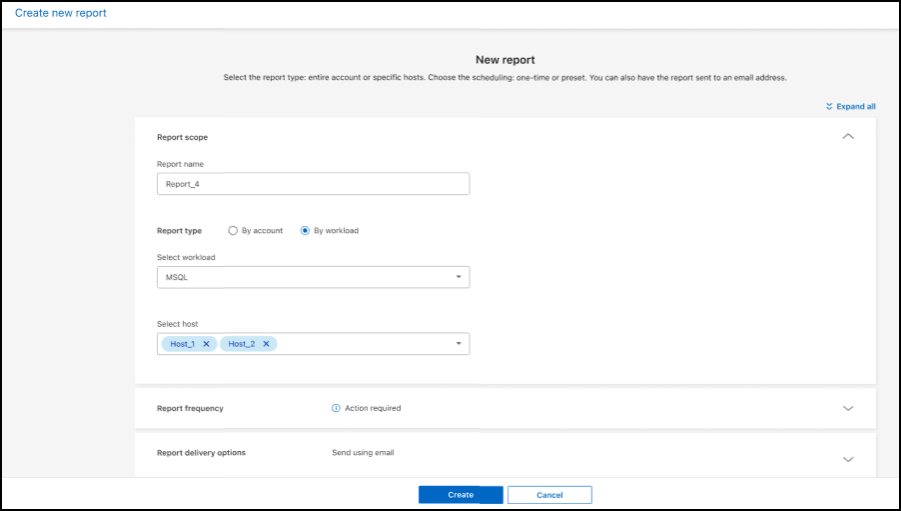
-
Insira os detalhes do escopo do relatório:
-
Nome do relatório: insira um nome exclusivo para o relatório.
-
Tipo de relatório: Escolha se deseja um relatório por conta ou por carga de trabalho (Microsoft SQL Server).
-
Selecionar host: Se você selecionou por carga de trabalho, selecione o host para o qual deseja gerar o relatório.
-
Selecionar conteúdo: Escolha se deseja que o relatório inclua um resumo de todos os backups ou detalhes de cada backup. (Se você escolher "Por conta")
-
-
Insira o intervalo do relatório: escolha se deseja que o relatório inclua dados do último dia, dos últimos 7 dias, dos últimos 30 dias, do último trimestre ou do último ano.
-
Insira os detalhes de entrega do relatório: Se desejar que o relatório seja entregue por e-mail, marque a opção Enviar relatório por e-mail. Insira o endereço de e-mail para onde deseja que o relatório seja enviado.
Configure as notificações por e-mail na página Configurações. Para obter detalhes sobre como configurar notificações por e-mail, consulte "Configure as definições" .


